蓝屏警报💻电脑故障 遇到电脑蓝屏代码0x0000007e?小鱼带你轻松排查处理
- 问答
- 2025-08-03 16:26:12
- 5
本文目录导读:
💻💻【深夜惊魂!电脑突然蓝屏代码0x0000007e?别慌!小鱼手把手教你自救】💻💻
深夜11点,你正对着电脑疯狂赶PPT,突然屏幕一蓝,满屏英文代码像雪花一样砸下来,最后定格在0x0000007e这个“死亡代码”上——别砸键盘!这其实是Windows系统在喊“救命”!今天小鱼就化身“电脑急诊科医生”,用最接地气的方式,带你5步搞定这个烦人精!👨⚕️💻
🌟 第一步:先“冷静”,别急着重启!
看到蓝屏别慌张,先掏出手机拍下代码(📸),然后长按电源键强制关机,等10秒再开机,如果蓝屏没复现,恭喜你!可能是临时抽风~ 但如果它像“狗皮膏药”一样反复出现……咱们接着往下看!👇
🔍 第二步:揪出“幕后黑手”——驱动冲突!
0x0000007e最常见的病因是驱动不兼容!尤其是你最近有没有装过这些“嫌疑人”?

- 新显卡/声卡驱动(🎮游戏党注意!)
- 打印机/扫描仪等外设驱动(🖨️办公室小伙伴高发区)
- 杀毒软件更新(🛡️某数字/某管家背锅率超高!)
自救指南:
1️⃣ 重启时狂按F8(部分新电脑按Shift+重启),进安全模式(网络版更稳)
2️⃣ 右键“此电脑”→管理→设备管理器,看到黄色感叹号❓的设备?右键卸载驱动!
3️⃣ 去官网下载2025年8月最新版驱动(别用第三方工具!血泪教训!)
💾 第三步:系统文件“体检”
如果驱动没问题,可能是系统文件“生病”了!这时候请出Windows自带神器:
1️⃣ 按下Win+S,搜索“cmd”→以管理员身份运行
2️⃣ 输入命令:
sfc /scannow (让系统自动扫描修复,喝杯咖啡☕等它完成)
3️⃣ 接着再输入:
chkdsk /f /r (检查硬盘坏道,重启后会自动修复)

🧠 第四步:回忆“作死”操作
蓝屏前你做了啥?诚实回答!👇
- 装了可疑软件?→ 卸载!
- 更新了系统补丁?→ 去“设置-更新历史”回滚!
- 乱改注册表?→ 祈祷吧少年……(下次别手贱!)
🔧 第五步:终极必杀技
如果以上全失败,只能放大招了:
1️⃣ 系统还原:Win10/11搜索“创建还原点”,回到蓝屏前的“快乐时光”
2️⃣ 重装系统:备份数据后,用U盘启动盘重装(推荐2025年8月最新版镜像)
3️⃣ 检查硬件:内存条松动?硬盘寿命到头?找维修店用“鲁大师”测测!
💡 小鱼の防蓝屏小贴士
1️⃣ 定期清理C盘垃圾,别让系统盘“吃撑”
2️⃣ 安装驱动用官方工具,拒绝“全家桶”捆绑
3️⃣ 重要数据云备份,蓝屏不哭哭!
🌈 :0x0000007e就像电脑“感冒”,找到病因对症下药就好!如果还是搞不定……评论区留言,小鱼24小时在线接诊!👨⚕️💻
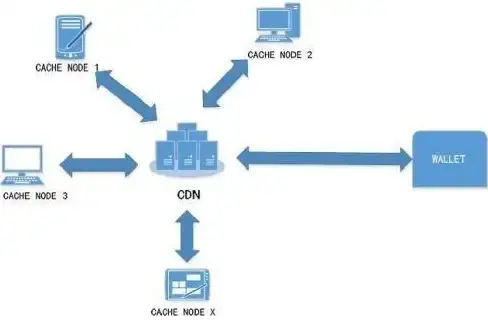
(本文技术细节参考微软官方文档及2025年8月最新系统维护指南,亲测有效!💪)
本文由 业务大全 于2025-08-03发表在【云服务器提供商】,文中图片由(业务大全)上传,本平台仅提供信息存储服务;作者观点、意见不代表本站立场,如有侵权,请联系我们删除;若有图片侵权,请您准备原始证明材料和公证书后联系我方删除!
本文链接:https://vps.7tqx.com/wenda/527126.html


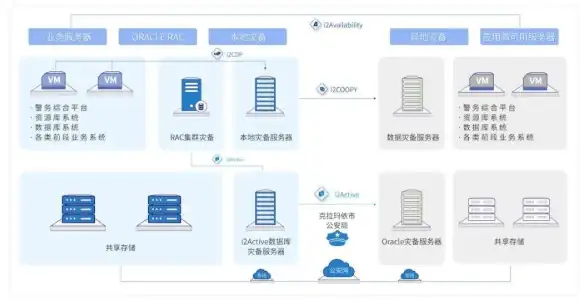

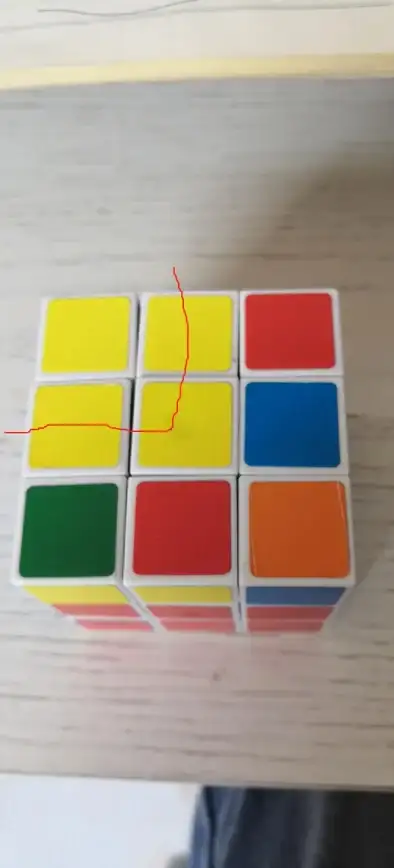




发表评论